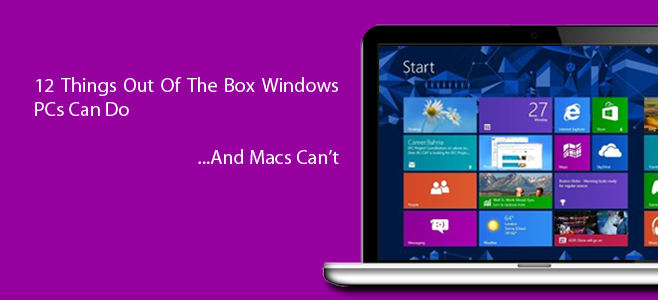Je suis un fan de Windows. J'ai possédé une douzaine de machines Windows différentes au fil des ans et j'ai principalement utilisé Windows comme système d'exploitation de bureau principal. Je respecte également tout le travail d'Apple sur Mac OS X ; il est plus stable, plus élégant et offre une meilleure sécurité que l'offre de Microsoft. Il est vrai que le conflit entre les fans de Microsoft et les fidèles d'Apple fait rage depuis des années, se disputant la meilleure plateforme, mais chez WebTech360Tips, nous pensons que chaque système d'exploitation a ses propres forces et faiblesses. Il y a quelque temps, nous avons dressé une liste de fonctionnalités qu'un Mac permet, mais qu'un PC ne peut pas . Aujourd'hui, nous allons vous dévoiler 12 fonctionnalités qu'un PC Windows peut faire et que le Mac ne peut pas. Poursuivez votre lecture.
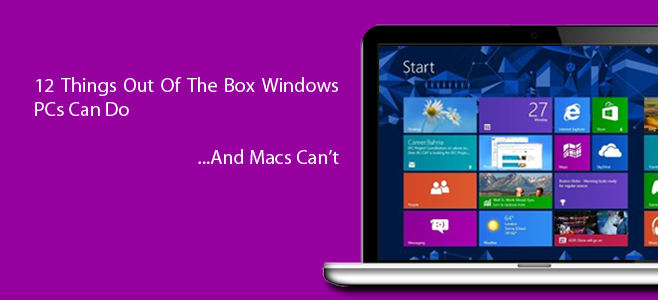
Windows offre une plus grande flexibilité et personnalisation
Tout le monde sait que les PC existent dans une grande variété de formes et de tailles. Contrairement aux Mac, exclusivement fabriqués par Apple, les ordinateurs Windows sont disponibles chez n'importe quelle marque, y compris Sony, HP, Acer, Toshiba et (indiquez votre marque préférée ici). Mais ce qui les rend encore plus intéressants, c'est la possibilité de les personnaliser de multiples façons. Imaginons que vous souhaitiez ajouter une carte graphique plus puissante à votre ordinateur. Si vous utilisez Windows, vous disposez d'un large choix de prix et de fonctionnalités. De même, vous pouvez remplacer un processeur Intel par un processeur AMD ou une RAM Kingston par une mémoire Corsair, mais cela n'est pas possible sur un Mac OEM.
Meilleure expérience de jeu
Un ordinateur Windows peut exécuter n'importe quel jeu PC dès sa sortie de l'emballage, à condition qu'il dispose des performances graphiques et du processeur adéquats. Il existe tout simplement plus de jeux pour Windows que pour Mac. La qualité visuelle et la taille croissantes des jeux font des PC un choix plus avantageux et plus agréable que pour Mac. Même si votre système ne répond pas aux spécifications requises pour exécuter un jeu moderne, vous pouvez simplement changer de carte graphique ou de processeur, ou ajouter de la RAM pour profiter de toutes les dernières nouveautés du jeu PC.
Créer de nouveaux fichiers via le menu contextuel du clic droit
Bien que Mac permette de créer des dossiers via le menu contextuel accessible par clic droit, il n'est pas possible de créer de nouveaux fichiers, tels que des éléments texte ou des raccourcis d'application, de la même manière. Sous Windows, en revanche, c'est possible. Un clic droit sur le bureau permet d'accéder au sous-menu « Nouveau » et de créer de toutes pièces tous types de fichiers, comme des éléments TXT, des archives RAR, des raccourcis d'application, des dossiers, etc.

Listes de raccourcis
La fonctionnalité Dock de Mac est sophistiquée, mais la possibilité d'épingler des applications à la barre des tâches de Windows est bien plus intuitive. Un aspect intéressant de la barre des tâches est la fonctionnalité « Listes de raccourcis », qui permet d'accéder aux fichiers récents ou d'effectuer des tâches récemment associées à un programme particulier. Par exemple, il peut s'agir des pages récemment consultées sur Chrome, des dossiers fréquemment consultés via l'Explorateur de fichiers ou des fichiers ajoutés à Photoshop. Pour afficher la liste de raccourcis d'une application, faites un clic droit sur son icône de lancement rapide dans la barre des tâches. Vous pouvez même faire glisser un fichier depuis la liste de raccourcis et le copier où vous le souhaitez. Bien qu'il soit possible d'accéder aux éléments récents en faisant un clic droit sur une icône du Dock sous Mac OS X, l'affichage de ces éléments n'est pas aussi fluide que celui des listes de raccourcis.

Maximisez Windows en un seul clic
Le bouton Zoom (maximiser) de Mac peut être assez déroutant. Par exemple, lorsque vous cliquez dessus, au lieu de remplir tout l'écran, le Mac bascule simplement entre une petite taille de fenêtre et une grande taille, laissant beaucoup d'espace vide de chaque côté de l'écran. Sous Windows, en revanche, tout fonctionne parfaitement. Lorsque vous cliquez sur le bouton Maximiser, l'écran est agrandi pour remplir tout l'écran, vous permettant d'utiliser vos applications en vous concentrant pleinement sur le contenu sans distraction.

Une autre façon de maximiser instantanément les fenêtres en plein écran est de les épingler simplement en haut de l'écran.

Fonctionne sur les appareils à écran tactile
Windows 8 est apprécié par beaucoup, tandis que d'autres le détestent. L'un des points forts du dernier système d'exploitation de Microsoft est la prise en charge des écrans tactiles. De ses applications Modern UI à l'environnement de bureau classique, le nouveau Windows fonctionne plutôt bien sur les écrans tactiles. Et franchement, Windows 8 est plutôt performant sur les tablettes tactiles, malgré les critiques. Quant au Mac, Apple a déjà avoué à plusieurs reprises que la prise en charge des écrans tactiles sur Mac n'était pas un objectif de l'entreprise.
Déplacer la barre des tâches sur les quatre côtés de l'écran
Alors que le Dock de Mac OS X ne peut être positionné qu'à droite, à gauche ou en bas de l'écran, Windows vous permet de coller la barre des tâches sur les quatre côtés de l'écran.

Exécutez des applications de bureau et d'interface utilisateur moderne
Il est vrai que les applications Modern UI de Windows 8 ne remplaceront peut-être pas les applications de bureau classiques (si tant est qu'elles le fassent), mais l'offre de Microsoft vous offre une grande diversité de choix. Par exemple, vous pouvez utiliser simultanément les versions Modern UI et standard d'une même application (Skype, ça vous dit ?). Cela vous permet de passer facilement de l'une à l'autre selon les situations. Par exemple, si vous possédez un ordinateur portable tactile, vous préférerez peut-être utiliser la version Modern UI d'une application lorsque vous marchez dans la rue ou conduisez.

Peut aller au début et à la fin du document avec les touches Début et Fin
Le clavier natif d'Apple ne propose pas de touches « Accueil » et « Fin », ce qui rend l'accès au début ou à la fin d'un document ou d'une page web assez complexe. Alors que sur Mac, il suffit d'appuyer sur plusieurs touches, sur PC Windows, les touches sont séparées pour chaque touche. Par exemple, dans l'aperçu d'un document dans votre traitement de texte, il suffit d'appuyer sur la touche « Fin » pour accéder directement au bas de la page. De même, appuyer sur la touche « Accueil » permet de revenir au début.
Renommer plusieurs fichiers
Renommer plusieurs fichiers sur Mac peut être fastidieux, car il faut télécharger un outil tiers ou créer un script personnalisé pour résoudre ce problème. Windows, en revanche, permet de renommer facilement plusieurs fichiers simultanément.
Pour ce faire, sélectionnez tous les fichiers du même dossier, faites un clic droit sur le premier et sélectionnez « Renommer ». Saisissez le nom de base souhaité et appuyez sur la touche Entrée. Windows ajoutera alors automatiquement un numéro au nom de base, ce qui facilitera l'organisation et l'élimination du désordre.

Redimensionner les vignettes
Dans l'Explorateur de fichiers Windows, vous pouvez utiliser le bouton « Vues » de la barre d'outils ou du ruban pour modifier le type d'affichage : Liste, Contenu, Détails, Mosaïques, etc. Pour un meilleur contrôle de la taille des icônes, appuyez sur la touche Ctrl et déplacez la molette de la souris vers le haut ou vers le bas pour un réglage précis. Mac OS X ne propose pas cette fonctionnalité.

Vitesse d'horloge du processeur en temps réel
En tant qu'utilisateur Mac, vous connaissez sans doute le Moniteur d'activité d'OS X, qui vous permet de visualiser et de surveiller les processus et applications exécutés sur votre ordinateur. Le Gestionnaire des tâches en est l'équivalent pour Windows. Sous Windows 8 et versions ultérieures, accédez à l'onglet Performances > Processeur du Gestionnaire des tâches pour afficher la fréquence d'horloge du processeur en temps réel. Bien que le Moniteur d'activité permette également de surveiller l'utilisation globale du processeur sur Mac, il n'affiche pas la fréquence d'horloge du processeur.

Vous avez d'autres différences à partager ? Vous pensez que nous avons oublié quelque chose qui améliore encore Windows ? N'hésitez pas à nous faire part de vos commentaires ci-dessous.